一般来说,只要离开电脑一段时间,电脑就会自动进入休眠状态。很多网友不喜欢这种休眠状态,所以想设置屏幕不休眠。不懂的话就赶紧看小编整理的吧。下面给大家介绍一下Win10中如何设置屏幕常亮不休眠的详细方法!
1. 首先,单击“开始”-“控制面板”,然后单击“控制面板”。
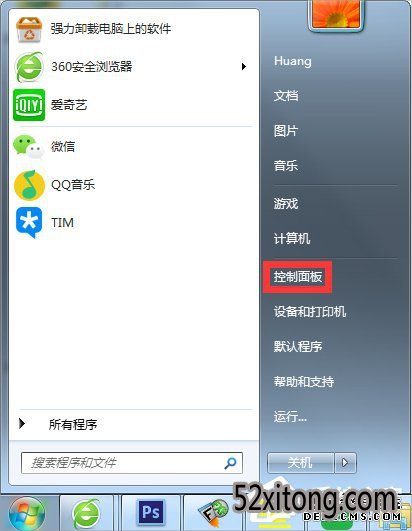
2.在控制面板中找到电源选项并将其打开。
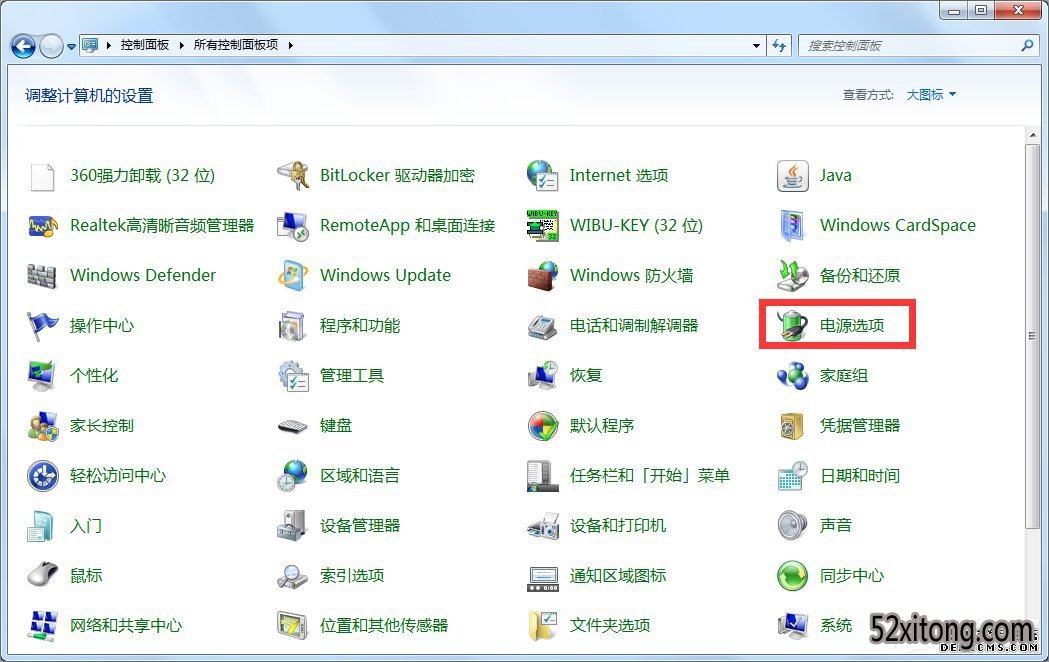
3、然后根据你的选择,我这里选择了余额,然后打开余额右侧的更改计划设置,选择你选择的哪一项对应的更改计划设置。
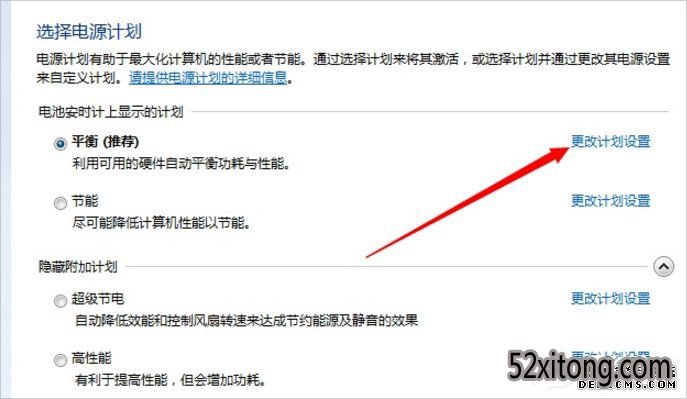
4.因为我的是笔记本,所以使用电池时和插电源时可以进行不同的设置,以达到你理想的效果。设置是相同的。如果您不想让计算机进入睡眠状态,可以将计算机置于睡眠状态。为该项目选择从不。如果不想休眠,建议设置笔记本电池供电时的休眠时间,并选择开机时从不。
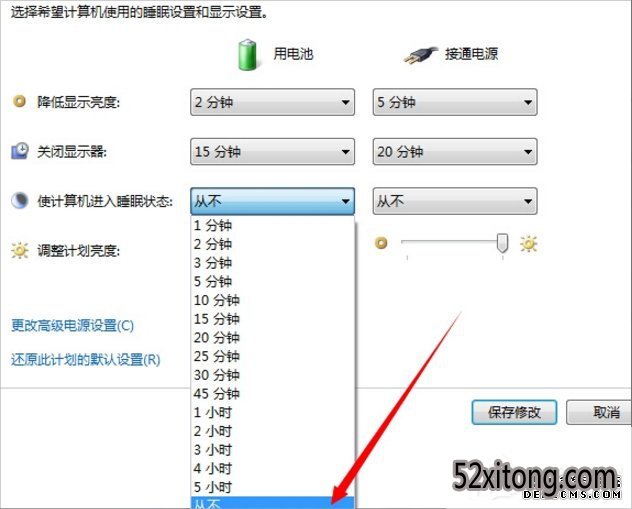
5. 对于一段时间后屏幕自动关闭,即屏幕自动变黑,可以选择关闭显示的项目。如果您不想关闭它,请选择从不。否则,请根据自己的情况选择时间。
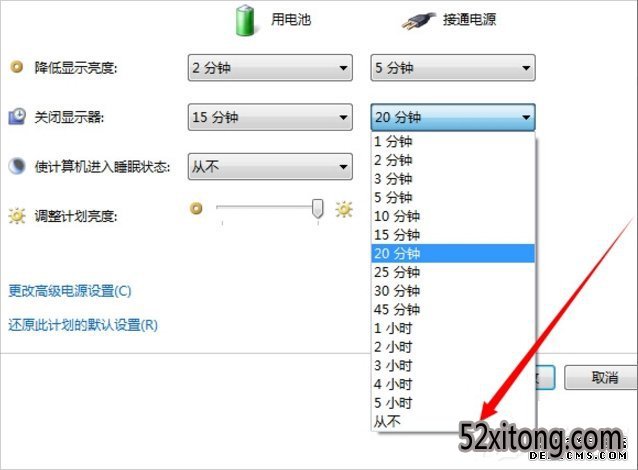
6.第一项与降低屏幕亮度相同。设定一个时间,或者永远不。时间到后,屏幕会稍微变暗,移动鼠标或键盘后屏幕会恢复。
以上就是小编给大家分享的如何在Win10中设置屏幕常亮不休眠的方法。您只需进入计算机的电源选项,更改将来的计划设置,最后选择从不确定。更多资讯请关注我们的系统世界!








